При работе с большими проектами часто приходиться использовать деталь одного типа, но с различными размерами или с некоторым изменением конфигурации.
SOLIDWORKS предоставляет несколько путей решения данного вопроса. Первый — это создание нового файла с моделью детали с необходимой конфигурацией. Способ хороший, но несколько засоряет файловое пространство и всегда можно по ошибке добавить в сборку не тот файл.
Второй способ кардинально отличается, потому как для его реализации используется инструмент Конфигурации.
Конфигурации — это типовые элементы, присутствующие в изделии с незначительными элементами. Могут использоваться как в деталях, так и в сборках.
Рассмотрим на примере переходного фланца для шагового двигателя стандарта NEMA23.
После создания детали в древе построения перейдем в закладку Менеджер конфигураций.
По умолчанию в ней отображена текущая деталь в текущей конфигурации. Добавим в файл кронштейн П-образной конфигурации. Для этого кликнем на название детали в окне конфигурации правой кнопкой мыши и выберем пункт Добавить конфигурацию.
После чего введем название новой конфигурации и описание изменений. Также в поле параметры конфигурации можно вводить заметки, которые в последующем будут использоваться при построении таблицы спецификации или в работе добавления SOLIDWORKS Inspection. Параметры отображения названий можно настроить в блоке Параметры спецификации.
После добавления конфигурации в древе построения возникнет новый элемент конфигурации. По умолчанию он будет неактивным, и просто скопирует все проведенные ранее операции.
Для того чтобы избежать переноса операций из одной конфигурации в другую, по мере редактирования детали, необходимо в диалоговом окне размеров ставить пометки Эта конфигурация на элементы участвующие в геометрии.
Также операцию можно провести из пункта Размеры в древе построения, нажав кнопку Конфигурация в блоке Первичное значение и выбрав в появившемся окне нужную конфигурацию.
Не стоит забывать отключать лишние элементы в конфигурациях. Сделать это можно из окна Изменить конфигурации, которое открывается кликом по элементу конфигурации правой кнопкой мыши, выбрав соответствующий пункт меню.
Таким образом, можно добавить в один файл необходимое количество конфигураций одной детали. Это удобно, т.к. уменьшает количество файлов в папке проекта, и позволяет менять элементы в сборке. Это особенно удобно для конструктивно несложных элементов.
Добавим компоненты в сборку и переключим их конфигурацию. Изменим конфигурацию одного из них. Для этого на выбранном элементе нажмем правой кнопкой мыши и выберем пункт Конфигурация компонента.
После чего в открывшемся окне изменим конфигурацию на необходимую.
Результатом будет изменение вида детали в сборке. Текущий вариант отображения обозначается в древе построения в скобках после названия компонента. Этим же образом работать с конфигурациями можно и в контексте сборок, добавляя те или иные детали для создания, к примеру, разных комплектностей механизмов.


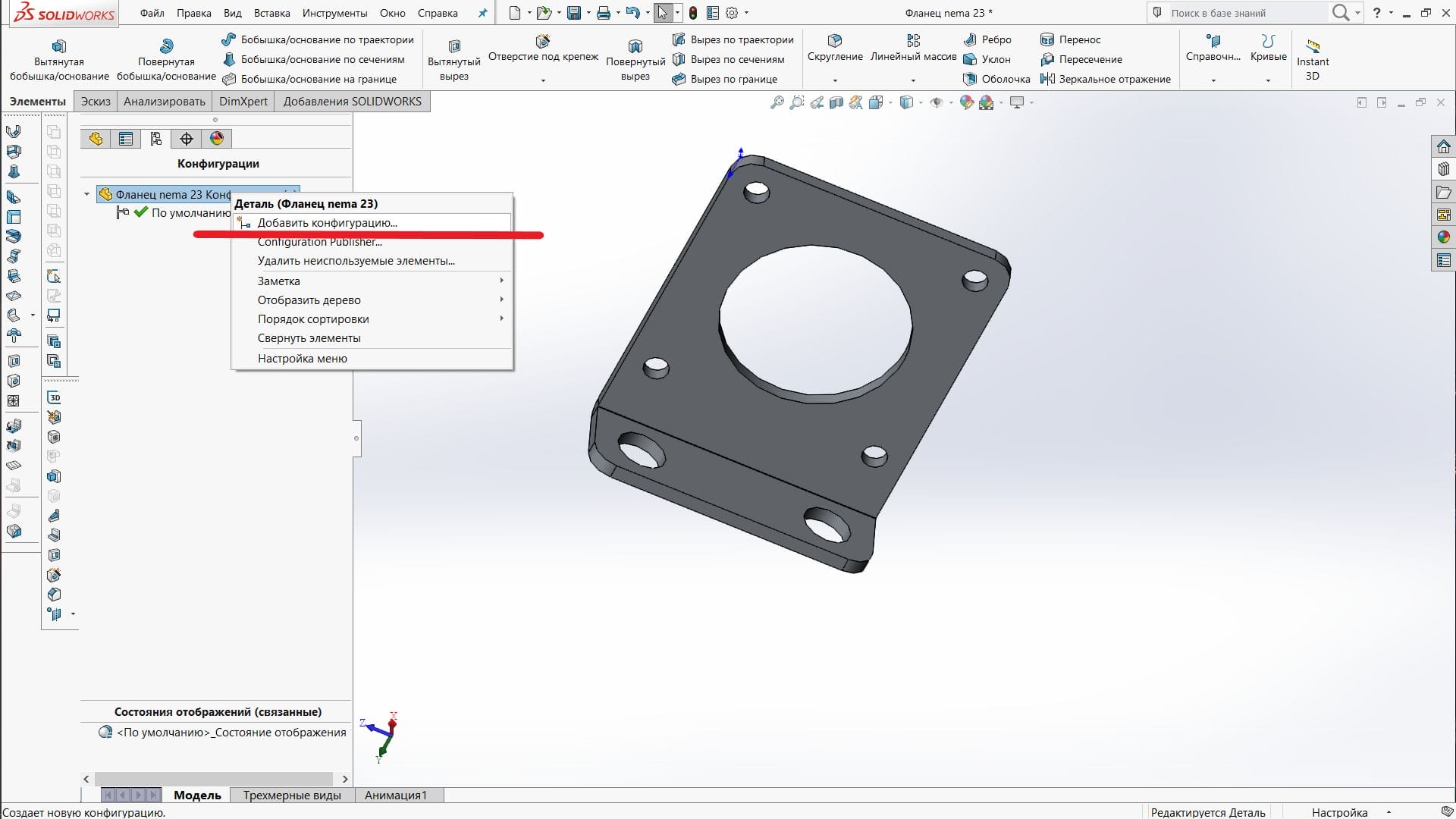
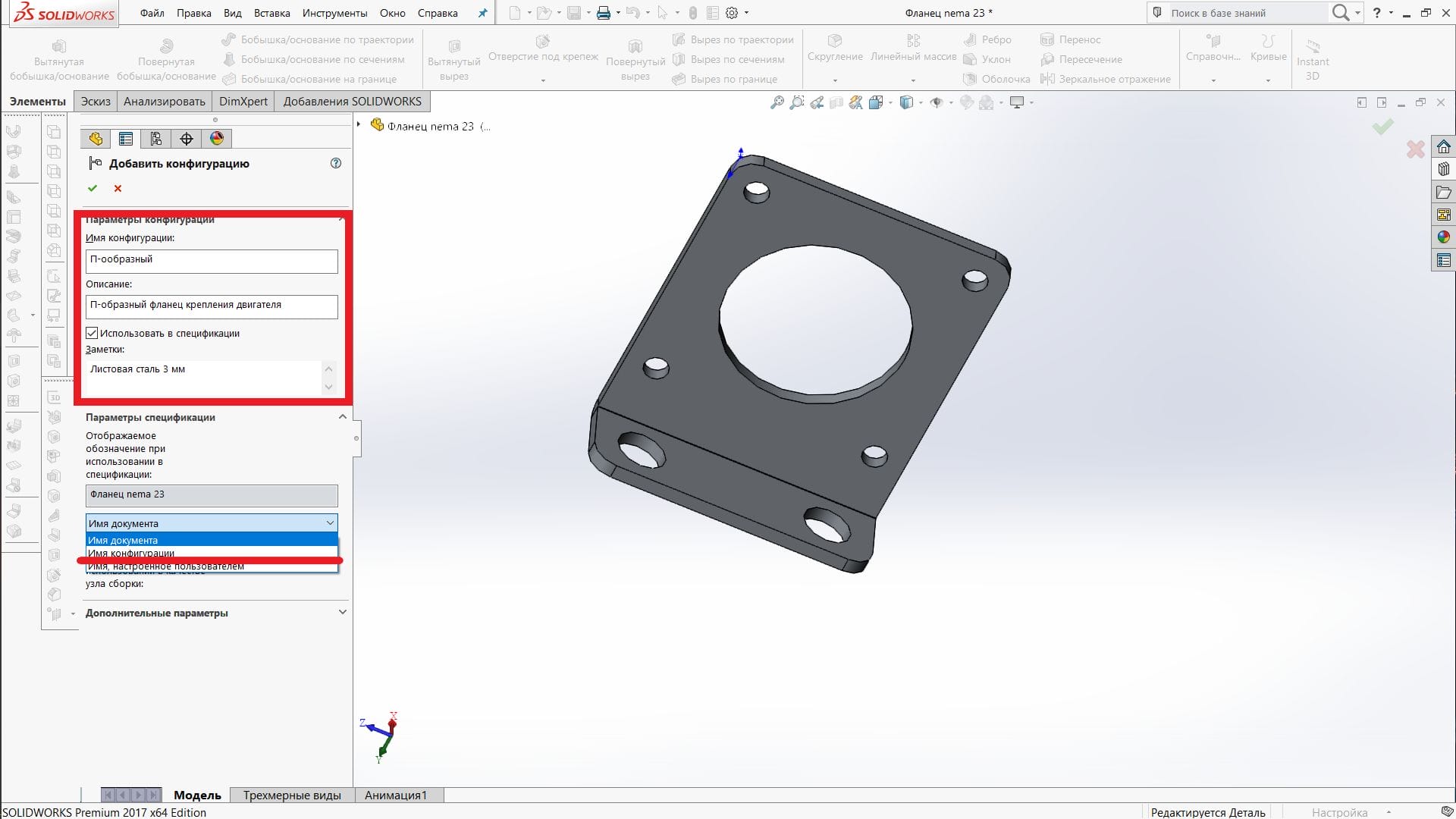

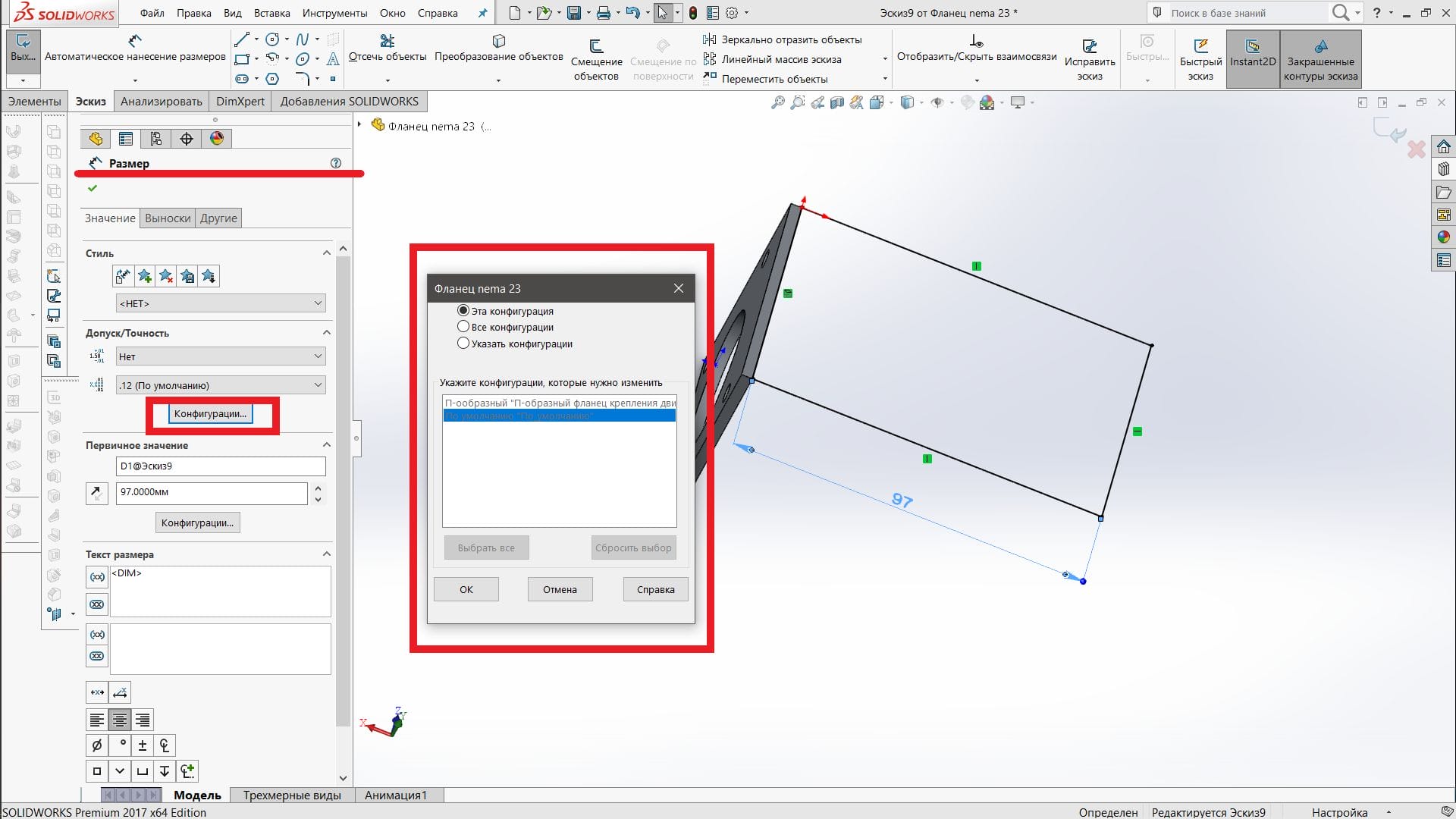
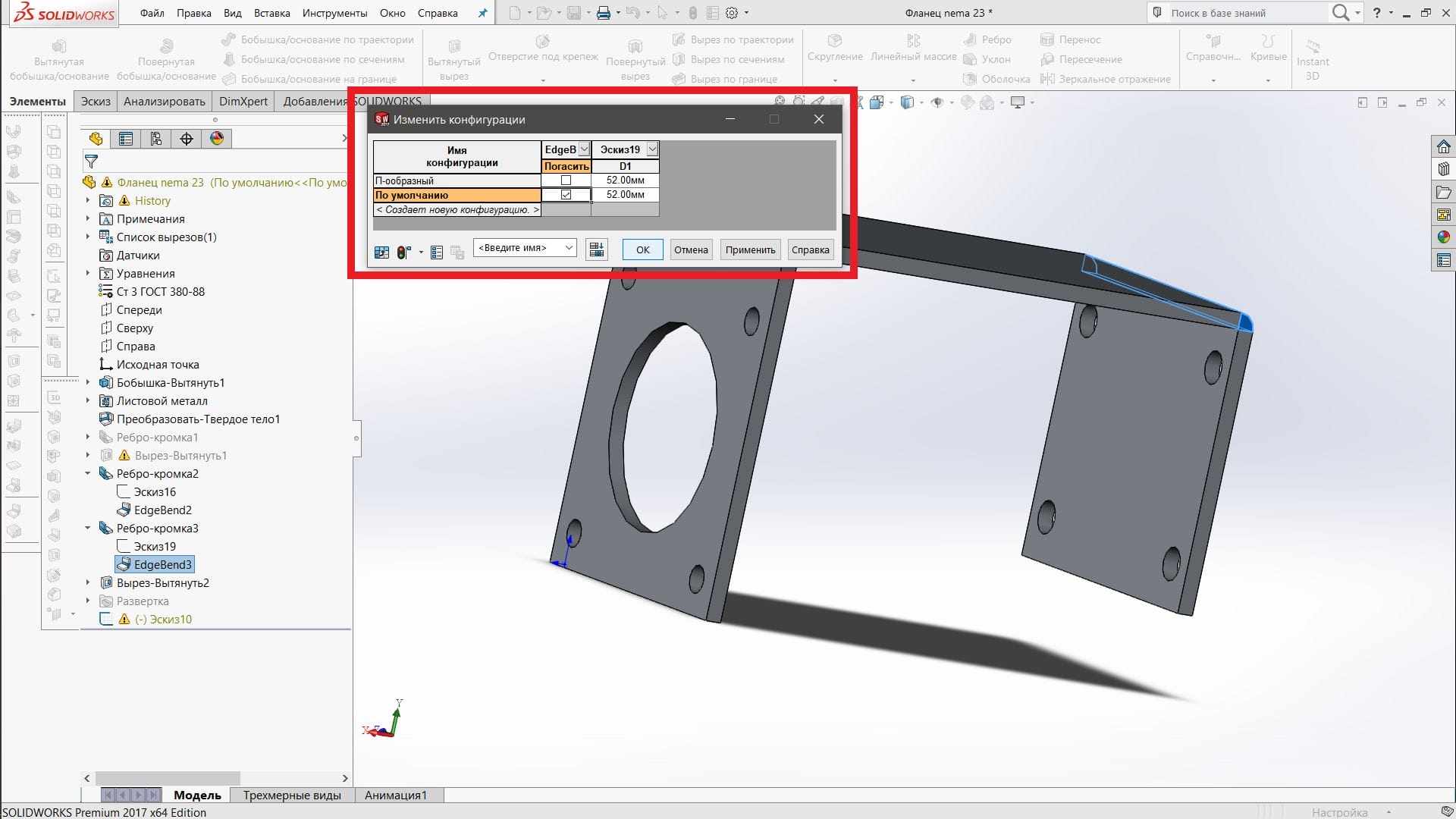
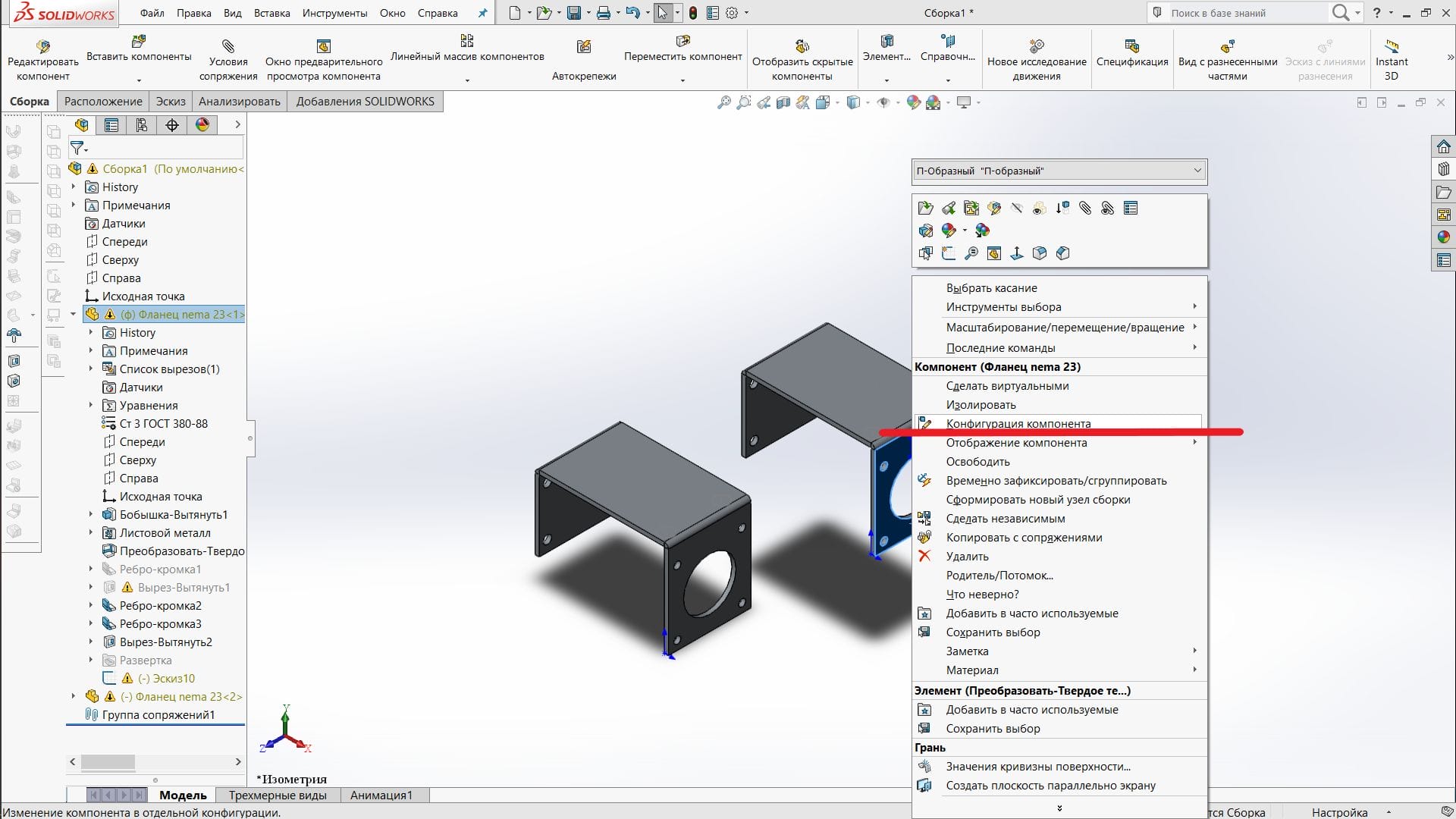

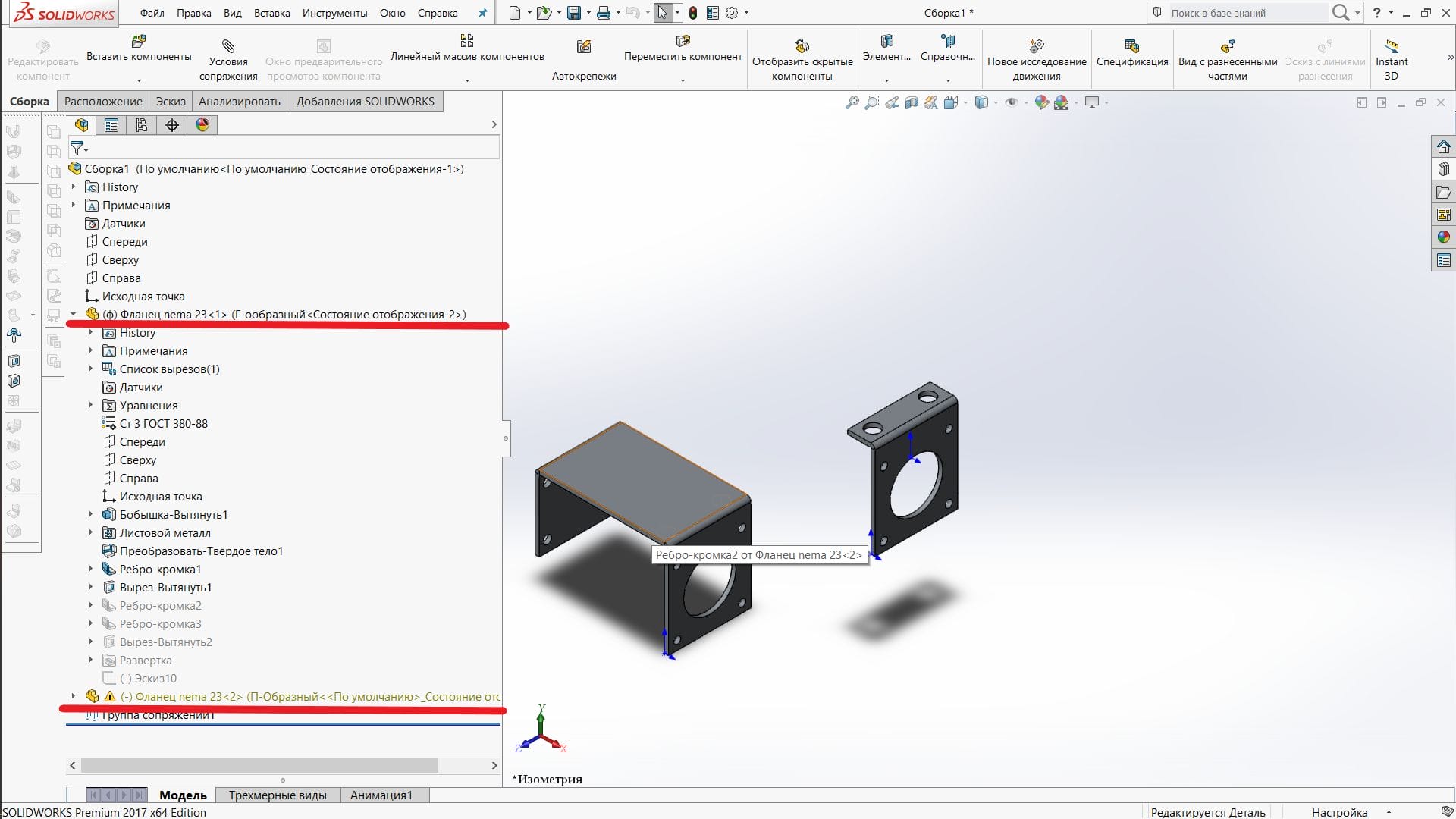


Как всегда прекрасный материал!
Немного даже задело: аналогичные цели в Inventor достигаются более сложным путём…)
Короче, узнал много нового и полезного…
Задумался…)